Configurarea Routerului Kenetic ZyXEL
1. Pentru a configura routerul, trebuie:- conectați unitatea de alimentare la conectorul corespunzător;
- conectați portul (rețea de domiciliu), router-ul de pe un card de rețea de calculatoare, folosind un cablu de patch-cord (vine la pachet cu router);
- conectați cablul "Lentel" (ținut în apartament când este conectat) la portul INTERNET al routerului.
După conectare, trebuie să apară pagina:
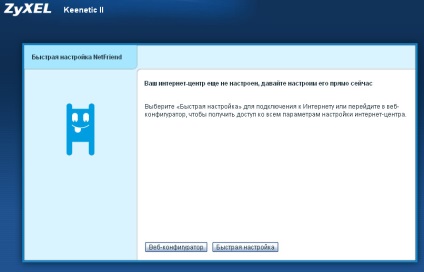
Faceți clic pe butonul "Configurare rapidă"
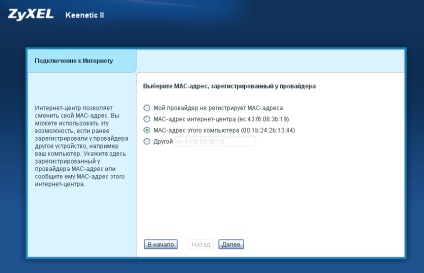
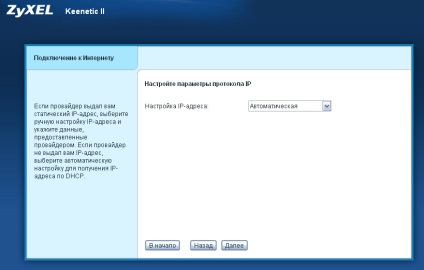
În pagina următoare, bifați caseta de lângă "Nu am o parolă pentru a accesa Internetul".
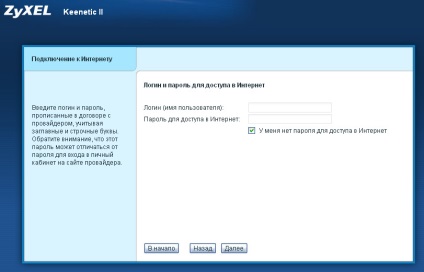
După ce faceți clic pe butonul "Înainte", veți începe să verificați dacă trebuie să actualizați componentele software-ului routerului.
Dacă software-ul trebuie actualizat, va apărea următoarea fereastră:
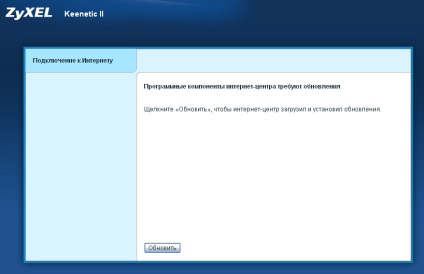
Faceți clic pe Actualizare. Procesul de actualizare a componentelor începe.
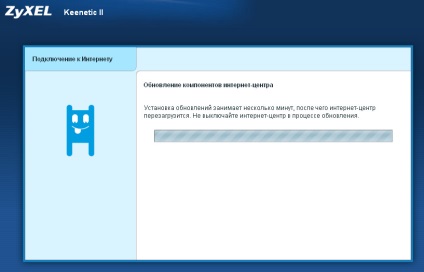
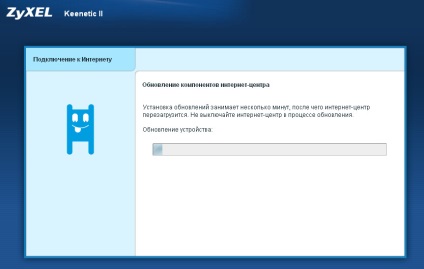
În timpul actualizării, ruterul va reporni automat:
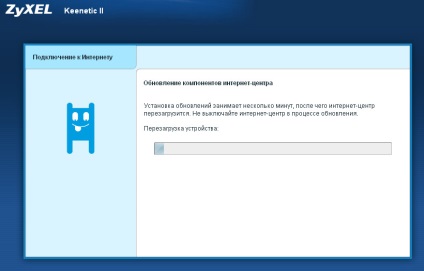
Așteptați finalizarea și reporniți procesul de actualizare.
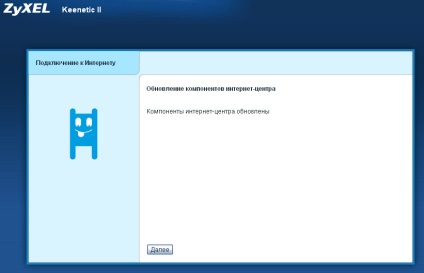
Faceți clic pe butonul "Următorul".
După operațiile efectuate, va apărea o fereastră care va informa despre configurarea reușită a routerului:
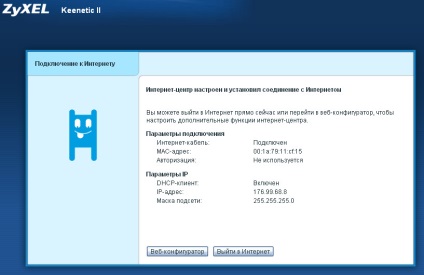
Faceți clic pe butonul "Configurator Web" dacă doriți să configurați WiFi.
4. Când vă conectați pentru prima oară la Web Configurator, vi se va solicita să schimbați parola implicită:
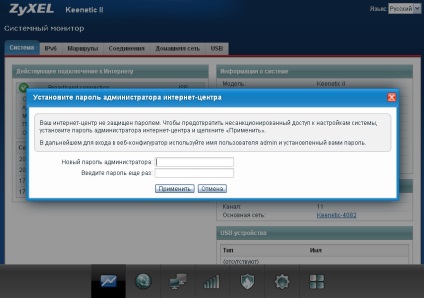
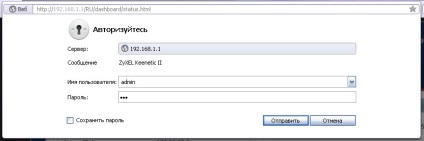
Astfel, pagina principală a configuratorului Web arată astfel:
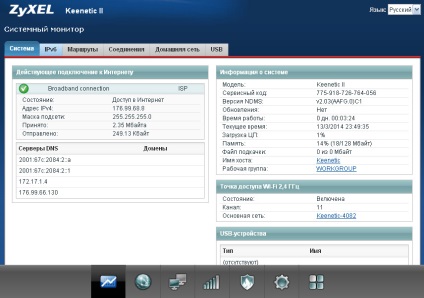
5. Configurarea Wi-Fi
Atingeți
Va deschide o pagină pe care trebuie să efectuați următoarele setări:
Activați punctul de acces: selectați
Numele rețelei (SSID): numele rețelei dvs. fără fir (numai în limba latină)
Ascunde SSID:
Securitatea rețelei: WPA-PSK + WPA2-PSK
Cheie rețea: specificați cheia de rețea WiFi, aceeași parolă (8 caractere, numai latină)
Țară: Federația Rusă
Standard: 802,11 $
Puterea semnalului: 100%
Activați WMM: selectați
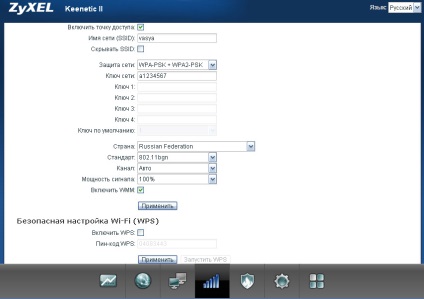
Faceți clic pe butonul Aplicați.
6. Configurarea IPv6
Principala sarcină în configurarea IPv6 pe acest router este activarea IPv6 și selectarea tipului de conexiune (DHCPv6 PD).
Sprijinul pentru IPv6 în routerele Zyxel este implementat de modelele seriei Keenetic și firmware versiunea 2.00 și mai mare.
Pentru a utiliza IPv6, trebuie să aveți instalat componenta "IPv6". De obicei, acesta este deja instalat în mod implicit.
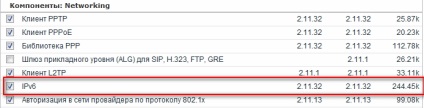
Configurarea IPv6 pe toate routerele Zyxel cu versiunea sistemului de bază v. 2.00 este identic:
Pentru a configura IPv6, trebuie:
În Configuratorul Web, accesați "Internet"> "IPv6" și creați o nouă conexiune cu achiziționarea automată a parametrilor.